小米手机怎么设置微信语音通话铃声?小米手机设置微信语音通话铃声教程
2024-12-01 10:03:02小编:zx
小米手机设置微信语音通话铃声教程。我们在自己的手机上都会设置自己喜欢的微信语音通话铃声,那在在小米手机上怎么设置呢?下面就让小编来介绍一下小米手机怎么设置微信语音通话铃声,有兴趣的小伙伴可以一起来看一看。
1、打开微信,在“我”界面点击【设置】。
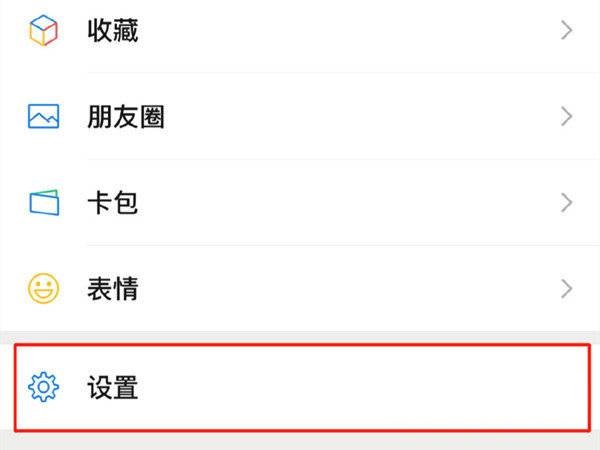
2、点击【新消息通知】。
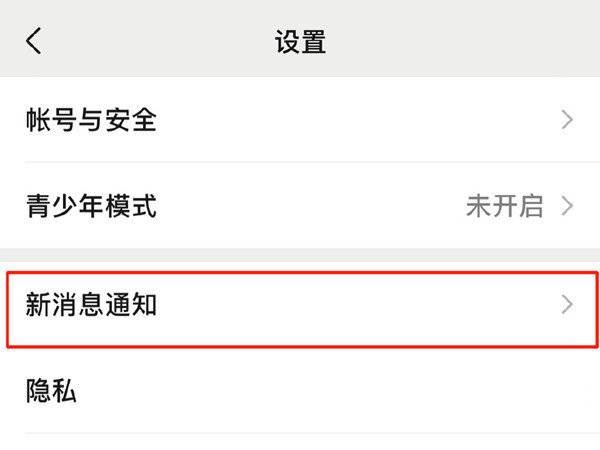
3、点击【来电铃声】。
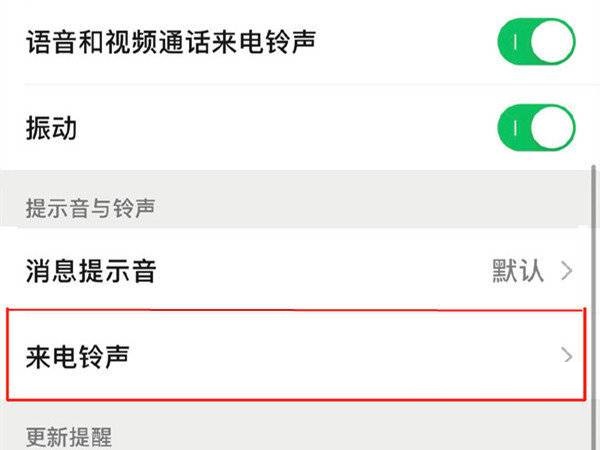
4、在来电铃声页面点击“更换铃声”,再选择要设置的铃声即可。
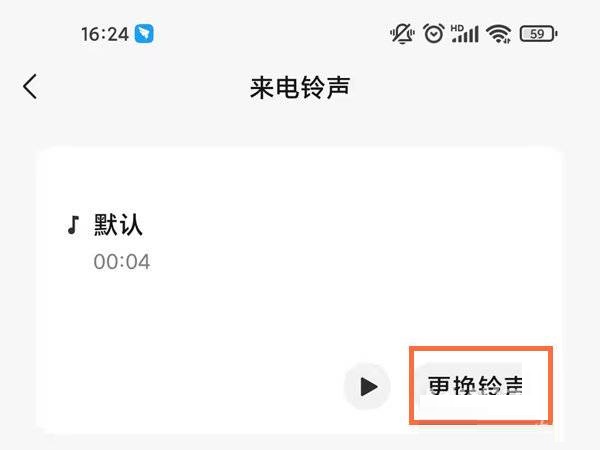
以上就是给大家分享小米手机怎么设置微信语音通话铃声的全部教程,希望能帮到大家!
———想要了解更多资讯就请继续关注zi7吧!
相关下载
相关文章
- 01-14OPPO Watch X2新功能揭秘:血压监测领先业界,2月即将震撼上市!
- 01-14苹果iPad 11重磅来袭:A17 Pro芯片引领平板AI革命,全新体验等你来享!
- 01-14小米MIX Flip 2惊艳亮相:小折叠屏手机市场迎来新王者!
- 01-14苹果iPhone USB-C控制器遭破解,永久越狱不再是梦?
- 01-14米家智能鱼缸开售!299元打造竖式养鱼新风尚,一键开启智能生活
- 01-14iPhone 17屏幕技术大突破!Low-Dielectric TEE技术引领未来
- 01-14苹果新动向!廉价头显成重点,高端产品计划搁浅
- 01-14国产黑科技大放异彩!人形机器人SE01深圳街头“散步”引海外热议








